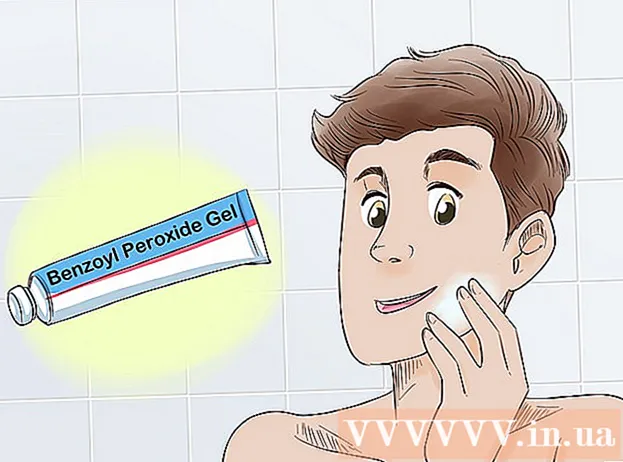Forfatter:
Virginia Floyd
Oprettelsesdato:
5 August 2021
Opdateringsdato:
1 Juli 2024

Indhold
- Trin
- Metode 1 af 2: Scan (fotokopier) en bog
- Metode 2 af 2: Scanning (hurtiglæsning) af en bog
- Tips
- Advarsler
- Hvad har du brug for
At scanne en bog kan betyde to ting: at læse bogen hurtigt eller digitalisere den. Folk vil scanne (læse hurtigt) en bog for hurtigt og effektivt at kunne behandle store mængder information. Scanning (fotokopiering) bruges til andre formål. For eksempel falder en yndlingsbog fra hinanden, men efter at have scannet den, kan den gemmes digitalt. Vi vil fortælle dig, hvordan du gør begge dele korrekt.
Trin
Metode 1 af 2: Scan (fotokopier) en bog
 1 Vælg din scanner. Du skal vælge mellem en flatbed-scanner og en roll-to-roll-scanner, afhængigt af hvad du vil have, og hvad du har råd til:
1 Vælg din scanner. Du skal vælge mellem en flatbed-scanner og en roll-to-roll-scanner, afhængigt af hvad du vil have, og hvad du har råd til: - En flatbed -scanner koster normalt mindre og scanner temmelig præcist. Dens fordel er, at du ikke behøver at brodere for at scanne en bog. Desuden kan flatbed -scanneren scanne næsten alt, hvad der kan lægges på glasset, ikke kun papirdokumenter. Dette er en praktisk og multifunktionel løsning, især til bøger.
- En rullescanner kan scanne sider fra begge sider og er meget hurtigere end en flatbedscanner. Det fylder lige meget, men det er ikke muligt at scanne en indbundet bog med denne type scanner. Der er også andre ulemper:
- De bevægelige dele af scanneren, der fremfører papiret, er tilbøjelige til papirstop, hvilket stopper scanneren.
- Rulleskannere er ikke designet til at scanne bøger, men til at digitalisere et stort antal enkeltark.
- Rulleskannere producerer normalt et mindre klart billede, fordi siderne bevæger sig, mens de scannes.
 2 Når du køber en scanner, skal du være opmærksom på garantiperioden. En god, men ikke dyr, roll-to-roll-scanner er en investering, så det er værd at overveje de garantier, der tilbydes af tredjeparter. Hvis du vil bruge din scanner ofte, skal du betale en udvidet garanti.
2 Når du køber en scanner, skal du være opmærksom på garantiperioden. En god, men ikke dyr, roll-to-roll-scanner er en investering, så det er værd at overveje de garantier, der tilbydes af tredjeparter. Hvis du vil bruge din scanner ofte, skal du betale en udvidet garanti. - Kendte garantiselskaber som Square Trade er dyrere end mindre populære, men generelt kan du stole på dem.
- Omkostningerne og varigheden af den udvidede garanti er de største fordele i forhold til en almindelig, lokalt købt garanti. Men faktorer som forsendelsesomkostninger (hvis det er relevant), tillid til garantileverandøren og den anslåede reparationsfrekvens skal også overvejes.
 3 Del bogen i separate sider. Dette er absolut vigtigt, hvis du bruger en roll-to-roll-scanner. I tilfælde af en flatbed -scanner er dette også ønskeligt for at opnå billeder i fremragende kvalitet og ikke beskadige scanneren, da du skal trykke på omslaget med en vis kraft ved scanning af en indbundet bog.
3 Del bogen i separate sider. Dette er absolut vigtigt, hvis du bruger en roll-to-roll-scanner. I tilfælde af en flatbed -scanner er dette også ønskeligt for at opnå billeder i fremragende kvalitet og ikke beskadige scanneren, da du skal trykke på omslaget med en vis kraft ved scanning af en indbundet bog. - Hvis der er en butik i nærheden, der tilbyder scanning og fotokopiering, kan du bringe bogen til dem og bede dem om at trimme bindingen med en særlig stor saks. Det koster næsten ingenting og vil spare dig en masse tid; dette fjerner de næste par trin, og siderne er fri for lim og sømme.
 4 Fjern bindingen fra bogen. På trods af den tilsyneladende kompleksitet er der flere nemme måder at opnå dette på, både til pocketbøger og hardbackbøger:
4 Fjern bindingen fra bogen. På trods af den tilsyneladende kompleksitet er der flere nemme måder at opnå dette på, både til pocketbøger og hardbackbøger: - Indbundet: Brug en værktøjskniv til at skære sløjferne mellem bindingen og siderne. Brug derefter en fugtig, men ikke våd, svamp til at fjerne det resterende papir.
- Blød binding: Brug en strøm af varm, men ikke varm luft fra en hårtørrer til at varme limen op, der holder siderne sammen. Så er det bare at trække siderne ud af bindingen.
 5 Brug en værktøjskniv til at opdele siderne i grupper på 20. Du kan dele 20 sider fra start til slut, eller du kan dele bogen i halvdelen, derefter hver halvdel i halvdelen og så videre.
5 Brug en værktøjskniv til at opdele siderne i grupper på 20. Du kan dele 20 sider fra start til slut, eller du kan dele bogen i halvdelen, derefter hver halvdel i halvdelen og så videre.  6 Skær om muligt en tynd strimmel papir med rester af limen, der holder bogen sammen med en skarp kniv eller industrisaks. Industriel saks er valgfri, men hvis du beslutter dig for at købe en, skal du bruge den gammeldags saks - de kan let klippe tynde strimler.
6 Skær om muligt en tynd strimmel papir med rester af limen, der holder bogen sammen med en skarp kniv eller industrisaks. Industriel saks er valgfri, men hvis du beslutter dig for at købe en, skal du bruge den gammeldags saks - de kan let klippe tynde strimler. - Når du beskærer kanterne med den cirkulære papirskærer, skal du folde siderne for at gøre kanterne mere jævne.
- Skær ikke mange sider på én gang, når du bruger den cirkulære fræser, for at få et mere jævnt snit. Hvis du klipper med en rundskærer, bliver margenerne smallere (du kan ændre margenerne ved at beskære). En god saks og et billedredigeringsprogram som Windows Live er alt hvad du behøver for at give dine sider et mere “professionelt” look.
 7 Fjern eventuelt resterende klæbemiddel fra hver side for at undgå at beskadige scanneren. Hvis du har brugt en industriel saks eller en rundskærer, er der muligvis ingen rester.
7 Fjern eventuelt resterende klæbemiddel fra hver side for at undgå at beskadige scanneren. Hvis du har brugt en industriel saks eller en rundskærer, er der muligvis ingen rester. - Sider kan forblive klæbrige; Fjern alle limrester helt for at undgå papirstop.
- Hvis der er striber i de scannede billeder, er der sandsynligvis lim på linsen. Tør gummilimmen af linsen med en blød bomuldsklud, der er fugtet med sprit eller glasrens.
 8 Fold om muligt siderne i rækkefølge. Hvis siderne er blandet på dette tidspunkt, skal du arrangere dem.
8 Fold om muligt siderne i rækkefølge. Hvis siderne er blandet på dette tidspunkt, skal du arrangere dem.  9 Hvis du ikke har installeret Paper Port, skal du købe en eller en lignende. Paper Port samler scannede sider til en fil og kan også konvertere fra til forskellige formater: PDF, TIFF, JPEG, BNG osv. Det gode ved PDF -filer er, at du ikke ved et uheld kan ændre dem, mens du læser dem. For enkel scanning er PDF og TIFF nok.
9 Hvis du ikke har installeret Paper Port, skal du købe en eller en lignende. Paper Port samler scannede sider til en fil og kan også konvertere fra til forskellige formater: PDF, TIFF, JPEG, BNG osv. Det gode ved PDF -filer er, at du ikke ved et uheld kan ændre dem, mens du læser dem. For enkel scanning er PDF og TIFF nok.  10 Overvej også at installere et billedredigeringsprogram som f.eks. Windows Live. Med Windows Live kan du justere sidens kanter. Skårne kanter kan forekomme, når bogen er opdelt i separate sider og kan være distraherende under læsning. Udnyt funktionerne "Ret" og "Beskær" i Windows Live.
10 Overvej også at installere et billedredigeringsprogram som f.eks. Windows Live. Med Windows Live kan du justere sidens kanter. Skårne kanter kan forekomme, når bogen er opdelt i separate sider og kan være distraherende under læsning. Udnyt funktionerne "Ret" og "Beskær" i Windows Live. - Hvis du vil, kan du gøre dine projekter teknisk korrekte. Windows Live hjælper dig her - siderne har samme størrelse og uden yderligere indstillinger.
 11 Scan din bog, herunder blanke sider. Blanke sider er afgørende, de stopper tankestrømmen. Hvis du ikke inkluderer blanke sider, bedes du efterlade en note om dette. Hvis f.eks. Siderne 95 og 96 blev sprunget over, skal du markere afkrydsningsfeltet på side 94 (skriv "siderne 95 og 96 er tomme"), fordi manglende sider kan være forvirrende et stykke tid, når de læses. Bevar korrespondancen mellem sidetallet i bogen og nummeret på den scannede side. Disse tal skal, hvis ikke det samme, så i det mindste forskydes med et fast tal, så du ved læsning kan blive guidet af indholdet.
11 Scan din bog, herunder blanke sider. Blanke sider er afgørende, de stopper tankestrømmen. Hvis du ikke inkluderer blanke sider, bedes du efterlade en note om dette. Hvis f.eks. Siderne 95 og 96 blev sprunget over, skal du markere afkrydsningsfeltet på side 94 (skriv "siderne 95 og 96 er tomme"), fordi manglende sider kan være forvirrende et stykke tid, når de læses. Bevar korrespondancen mellem sidetallet i bogen og nummeret på den scannede side. Disse tal skal, hvis ikke det samme, så i det mindste forskydes med et fast tal, så du ved læsning kan blive guidet af indholdet.  12 Pas på din scanner, fremfør papir et ark ad gangen. Papirstop, der opstår, når scanneren opfanger to eller flere ark på én gang, slider scanneren hurtigere.
12 Pas på din scanner, fremfør papir et ark ad gangen. Papirstop, der opstår, når scanneren opfanger to eller flere ark på én gang, slider scanneren hurtigere. - Sider, der er forenet af papirporten, kan adskilles af den, men hvis alle sider er i en fil genereret af scanneren, kan en sådan fil ikke ændres. Hvis du scanner hver side separat, kan enhver fejl rettes ved blot at scanne siden igen.
 13 Bemærk, hvordan scanneren nummererer sider. Hvis scanneren nummererer hver side i rækkefølge, skal du ikke ændre noget.Dette er ideelt til at indsætte en savnet eller genscannet side.
13 Bemærk, hvordan scanneren nummererer sider. Hvis scanneren nummererer hver side i rækkefølge, skal du ikke ændre noget.Dette er ideelt til at indsætte en savnet eller genscannet side. - Hvis scanneren tilføjer dato og klokkeslæt til sidetallet, skal du indstille det til simpel nummerering. Denne nummerering er meget lettere at arbejde med.
- Når du arbejder med scannede sider med dato og / eller tid stemplet på dem, er en af mulighederne, selvom det er kedeligt, manuel sidetal i rækkefølge. Mulighed to: Opdel dine sider i små grupper. Dette gør det lettere at vedligeholde sidernes rækkefølge.
- Når du bruger papirporten, skal du opdele dit arbejde i dele. Papirporten er betydeligt hurtigere med færre sider. I stedet for at slutte sig til 350 sider ad gangen, skal du slutte dig til 60 sider ad gangen. Det vil være betydeligt hurtigere og kræver mindre hukommelse.
 14 Scan omslag og billedsider i farver. Når du scanner en hel bog i farver, skal du først scanne flere sider med forskellige DPI (punkter pr. Tomme) og se på størrelsen på de resulterende sider. Gang det med antallet af sider for at estimere størrelsen på den endelige fil.
14 Scan omslag og billedsider i farver. Når du scanner en hel bog i farver, skal du først scanne flere sider med forskellige DPI (punkter pr. Tomme) og se på størrelsen på de resulterende sider. Gang det med antallet af sider for at estimere størrelsen på den endelige fil. - Juster DPI ved at afbalancere læsbarhed og bogfilstørrelse. Farvede sider vil tage meget plads. Derudover vil scanning af en side ved højt DPI tage flere minutter, mens scanning af en side i gråtoner med standard DPI vil tage flere sekunder.
- Bemærk, at hver side, der er scannet i farver, skal behandles i et billedredigeringsprogram som f.eks. Windows Live Fotogalleri, da tekst kan virke svag. I Windows Live skal du gå til eksponeringsindstillinger, derefter vælge "belysning" og flytte skyderen for lysstyrke for at gøre billedet mørkere.
 15 Brug gråtoner til sort / hvide sider. For hver side, der scannes i denne eller i farvetilstand, skal du justere lysstyrken, så teksten kan læses. Redigering er absolut nødvendig i dette tilfælde, ellers vil siderne være svage.
15 Brug gråtoner til sort / hvide sider. For hver side, der scannes i denne eller i farvetilstand, skal du justere lysstyrken, så teksten kan læses. Redigering er absolut nødvendig i dette tilfælde, ellers vil siderne være svage. - I Windows Live Fotogalleri skal du gå til eksponeringsindstillingen og flytte skyderen for lysstyrke. Juster lysstyrken for at gøre teksten mørkere. Så vil teksten ikke afvige fra den tekst, der er scannet i sort / hvid. Justering af lysstyrken påvirker ikke tegningen eller fotografiet.
 16 Scan tekst i sort og hvid. Indstil dette til tilstanden, vælg ikke "auto". Når den er indstillet til auto, vælger scanneren mellem farve, gråtoner og sort og hvid, men det er usandsynligt, at du vælger, hvad du vil.
16 Scan tekst i sort og hvid. Indstil dette til tilstanden, vælg ikke "auto". Når den er indstillet til auto, vælger scanneren mellem farve, gråtoner og sort og hvid, men det er usandsynligt, at du vælger, hvad du vil.  17 Gennemgå de scannede sider. Gem altid sider som TIFF -filer, fordi TIFF -filer er lette at se og redigere. Selvom dit hovedformat er PDF (Paper Port kan kun flette PDF -filer), er individuelle sider i PDF -format upraktiske at se.
17 Gennemgå de scannede sider. Gem altid sider som TIFF -filer, fordi TIFF -filer er lette at se og redigere. Selvom dit hovedformat er PDF (Paper Port kan kun flette PDF -filer), er individuelle sider i PDF -format upraktiske at se. - For eksempel, når du ser hundredvis af sider i TIFF -filer, kan du blot rulle gennem dem, hvorimod PDF -filer skal åbne (og lukke) én ad gangen. Desuden kan PDF -filer ikke redigeres, så hvis du har en PDF med hundrede sider, hvor du gerne vil ændre en eller to sider, er der intet, du kan gøre. Derfor er det værd at gemme sider i TIFF -filer og konvertere dem til PDF senere efter redigering.
 18 Når du har set de scannede sider i TIFF -filer, skal du gemme dem i PDF -format. Kombiner derefter alle siderne i en fil ved hjælp af papirporten. Den færdige fil kan ikke opdeles i separate sider, hvis du opdager en fejl. Men en enkelt PDF er lettere at se.
18 Når du har set de scannede sider i TIFF -filer, skal du gemme dem i PDF -format. Kombiner derefter alle siderne i en fil ved hjælp af papirporten. Den færdige fil kan ikke opdeles i separate sider, hvis du opdager en fejl. Men en enkelt PDF er lettere at se.  19 Organiser et godt backup -system på din eller på en ekstern harddisk i tilfælde af computerfejl, dine fejl eller utilsigtet sletning. Hvis sikkerhedskopisystemet ikke fungerer, skal du gendanne de slettede filer fra papirkurven. Scanningsprocessen kan være forvirrende, og fejl er mulige. Det er bedst at scanne, når dit sind er klart og ikke træt.Et backup -system gør dog stadig ikke ondt.
19 Organiser et godt backup -system på din eller på en ekstern harddisk i tilfælde af computerfejl, dine fejl eller utilsigtet sletning. Hvis sikkerhedskopisystemet ikke fungerer, skal du gendanne de slettede filer fra papirkurven. Scanningsprocessen kan være forvirrende, og fejl er mulige. Det er bedst at scanne, når dit sind er klart og ikke træt.Et backup -system gør dog stadig ikke ondt.  20 Ændr ikke sidens struktur, især margenerne. En bog trykt med småt er en god kandidat til scanning, men du behøver ikke at beskære siden og reducere margenerne (f.eks. Hvis du vil gøre bogen mere læsbar), fordi margenerne for en bog er som en billedramme. Siden ser bedre ud med margener.
20 Ændr ikke sidens struktur, især margenerne. En bog trykt med småt er en god kandidat til scanning, men du behøver ikke at beskære siden og reducere margenerne (f.eks. Hvis du vil gøre bogen mere læsbar), fordi margenerne for en bog er som en billedramme. Siden ser bedre ud med margener. - Når du læser en bog trykt med småt på en computer, kan du let forstørre skrifttypen ved hjælp af knappen "forstør". Ved at scanne en bog med meget småt kan du beskære siderne lidt, hvilket gør dem et par procent større og derfor mere læsbare.
Metode 2 af 2: Scanning (hurtiglæsning) af en bog
 1 Gennemgå indholdet. Indholdet afspejler bogens struktur. Brug lidt tid på at fordøje rækkefølgen af indholdsfortegnelsen, før du læser videre.
1 Gennemgå indholdet. Indholdet afspejler bogens struktur. Brug lidt tid på at fordøje rækkefølgen af indholdsfortegnelsen, før du læser videre. - Ved at læse indholdet opretter du en skabelon i din hjerne, en grundlæggende struktur, hvorpå informationerne derefter vil blive foldet ind. Hvis du ikke husker bogens struktur og straks starter hastighedslæsning, bliver din hjerne nødt til at oprette den på farten, mens den læser, før den kan begynde at organisere information. Dette kræver tid og mental indsats. Spar begge dele ved at bruge 30 sekunder på at udforske indholdet.
 2 Læs kapitlets indledning og slutning. I de fleste tilfælde vil det fremgå klart af indledningen, hvad dette kapitel handler om, og til sidst vil forfatterens hovedtanker skitseret i kapitlet blive opsummeret.
2 Læs kapitlets indledning og slutning. I de fleste tilfælde vil det fremgå klart af indledningen, hvad dette kapitel handler om, og til sidst vil forfatterens hovedtanker skitseret i kapitlet blive opsummeret.  3 Læs afsnittets begyndelse og slutning. Efter at have læst begyndelsen, vil du være i stand til at forstå emnet i afsnittet. En eller flere indledende sætninger efterfølges normalt af begrundelse eller bevis. Hvis det gøres korrekt, er det nok at læse de indledende sætninger til at forstå emnet; læsning af beviset er valgfrit.
3 Læs afsnittets begyndelse og slutning. Efter at have læst begyndelsen, vil du være i stand til at forstå emnet i afsnittet. En eller flere indledende sætninger efterfølges normalt af begrundelse eller bevis. Hvis det gøres korrekt, er det nok at læse de indledende sætninger til at forstå emnet; læsning af beviset er valgfrit. - I slutningen af et afsnit er der normalt et spring til de indledende sætninger i det næste afsnit. Hvis du læser den sidste sætning i et afsnit og derefter den første sætning i det næste, er det meget sandsynligt, at du forstår de indledende sætninger.
 4 Forskellige bøger kræver forskellige tilgange. En artikel i en avis er velegnet til hurtig visning, hvorimod en bog om matematik ikke er det. Inden du starter hastighedslæsning, skal du beslutte, hvilken del af bogen du vil scanne, og om du kan overlade lidt tid til mere dybdegående undersøgelse.
4 Forskellige bøger kræver forskellige tilgange. En artikel i en avis er velegnet til hurtig visning, hvorimod en bog om matematik ikke er det. Inden du starter hastighedslæsning, skal du beslutte, hvilken del af bogen du vil scanne, og om du kan overlade lidt tid til mere dybdegående undersøgelse. - Skønlitterære bøger er utroligt vanskelige at scanne. Det er umuligt at sige på forhånd, hvor handlingen vender sig, og der er ingen "guide" i form af indhold. Når du læser en skønlitterær bog, skal du bruge et par minutter på at læse (ikke scanne) den del af bogen, som du synes er vigtig. Et lille dyk ned i detaljerne hjælper dig med bedre at forstå plottet.
 5 Stop, når det kommer til, hvad der er vigtigt. Hvad er meningen med at læse, hvis du ikke husker eller forstår de vigtigste dele af bogen? Tillad dig selv at bremse, når historien bliver interessant. Prøv at forstå betydningen af bogens vigtige afsnit. De vil være en slags milepæle på din rejse gennem bogen.
5 Stop, når det kommer til, hvad der er vigtigt. Hvad er meningen med at læse, hvis du ikke husker eller forstår de vigtigste dele af bogen? Tillad dig selv at bremse, når historien bliver interessant. Prøv at forstå betydningen af bogens vigtige afsnit. De vil være en slags milepæle på din rejse gennem bogen. - Nogle gange siger bogen direkte, at der nu vil blive præsenteret et vigtigt punkt. Sådanne dele er normalt fremhævet eller indrammet - det skal være klart heraf, at du skal stoppe her og studere dette materiale.
- Hvis du for eksempel læser en roman, skal du læse kapitelanmærkningen, før du starter hurtiglæsning. Dette hjælper dig med at fremhæve hoveddelene. Når du kommer til disse dele, mens du læser, ved du, hvor du skal stoppe.
 6 Prøv ikke at genlæse afsnittene. Nogle gange genlæser folk sætninger og forstår ikke, hvad de læser. Læs ikke igen - læs langsommere. Hvis du læser hurtigt, men to gange, vil du sandsynligvis ikke kunne scanne en bog så hurtigt som en, der læser langsommere, men en gang ad gangen.
6 Prøv ikke at genlæse afsnittene. Nogle gange genlæser folk sætninger og forstår ikke, hvad de læser. Læs ikke igen - læs langsommere. Hvis du læser hurtigt, men to gange, vil du sandsynligvis ikke kunne scanne en bog så hurtigt som en, der læser langsommere, men en gang ad gangen. - Dæk stregen med et mørkt ark efter læsning. På denne måde bliver du ikke fristet til at genlæse det. Skub arket, mens du læser det.
 7 Træn, tog, tog. Træn mindst en gang om ugen i 30 minutter. Når du øver dig, skal du bemærke, hvor mange sider du kan scanne med dine øjne i løbet af denne tid, samtidig med at du beholder en høj procentdel af forståelse. Prøv i næste uge at læse mere på samme tid, men uden at miste pointen.
7 Træn, tog, tog. Træn mindst en gang om ugen i 30 minutter. Når du øver dig, skal du bemærke, hvor mange sider du kan scanne med dine øjne i løbet af denne tid, samtidig med at du beholder en høj procentdel af forståelse. Prøv i næste uge at læse mere på samme tid, men uden at miste pointen.
Tips
- Lyt til musik, radio eller tænd for fjernsynet, mens du scanner, så processen ikke er så kedelig.
- Der er særlige dyre enheder til fotokopiering (digitalisering) af bøger, som er et kamera rettet mod bogen. De er beregnet til biblioteker og arkiver til digitalisering af store skrøbelige bøger eller kort. Disse enheder koster flere tusinde dollars.
- Hvis der kun er få diagrammer eller illustrationer i bogen, skal du scanne hele bogen sort / hvid (ikke gråtoner), derefter scanne figurerne separat og indsætte dem på de scannede sider. Tekst, der er scannet i sort / hvid, vil være mere læsbar, lettere at genkende af OCR -systemet, og filen vil optage mindre plads. Ved hjælp af det gratis Windows Live Photo Gallery kan tekst, der er scannet i gråtoner, gøres mørkere og sammenlignelig med sort og hvid i læsbarhed.
- Rengør scannerens inderside for papir. Når du har scannet flere bøger, vil der være papirkurv i scanneren. Brug en dåse med trykluft, en mini -støvsuger, en fejende børste eller en klud.
- Læs brugervejledningen til papirporten og scanneren. Læs en bog om scanning. Spørg om hjælp online. Spørg de mennesker, der arbejder ved fotokopieringstjenesten.
- Tænk hele tiden på, hvordan du kan forbedre hvert trin i scanningen og bringe dine ideer ud i livet. Forøg din scannehastighed og gør dit job lettere.
- Hvis du har en kopi af Acrobat Pro, kan du scanne direkte til PDF uden papirport og mellemliggende TIFF -filer.
- Tag scanneren ud af stikkontakten, når den ikke er i brug, for at forlænge strømadapterens levetid (hvilket kan være dyrt at udskifte). Tjek adaptere på Ebay.
- Luk altid scanneren, når den ikke er i brug, og vær forsigtig, når du håndterer den. Luk papirindføringsbakken, og fjern papirholderen. Dette hjælper ikke kun med at undgå støvning af scanneren, men det vil også beskytte disse skrøbelige dele mod utilsigtet skade - ikke alle scannere er skabt ens. Når du bruger scanneren, skal du passe på ikke at bryde de udtrækkelige dele eller andre dele, der ser skrøbelige ud.
- Når laget af tryklim er tykkere, bryder bogen meget lettere fra hinanden. Derfor, når du køber en bog (til scanning), skal du vælge en bog med en medium mængde lim. Ved at åbne bogen for forskellige sider, vil du kunne bestemme tykkelsen af limlaget.
- Læs mere for at organisere dine filer.
Advarsler
- Læs instruktionerne til scanneren! Dette er kun en oversigtsartikel, den tager ikke højde for de specifikke nuancer ved at arbejde med hver type scanner. Læsning af instruktionerne er nødvendig for hurtigere og mere korrekt brug af scanneren samt for at undgå mulige fejl.
- Søg på internettet efter en bog, hvis den allerede findes! Det vil være synd at "adskille" din yndlingsbog og derefter finde ud af, at den elektroniske version kan fås for mindre end $ 5.
- Sørg for, at du ikke krænker ophavsretten til udskrivning og distribution. Se reglerne for brug af bogen på indersiden af omslaget. Må kun kopieres til uddannelsesmæssige og ikke-kommercielle formål.
- Hvis du skal "adskille" en bog på separate sider, skal du sørge for, at værdien af den scannede bog er større for dig end værdien af den fysiske kopi.
Hvad har du brug for
- Scanner, valgfri
- Bøger, der skal scannes
- En papirkniv, tæppe eller skærebræt og en papirkniv (hvis du vil fjerne bindingen fra bogen)